FASCINATION

Ringrazio Monique per il permesso di tradurre i suoi tutorial.


|
qui puoi trovare qualche risposta ai tuoi dubbi.
Se l'argomento che ti interessa non è presente, ti prego di segnalarmelo.
Questo tutorial è stato creato con PSP X3, ma può essere eseguito anche con le altre versioni di PSP.
Per tradurlo, ho usato PSP X.
Occorrente:
Materiale qui
Il tube della donna è di Annelies
Il tube del piano è di 1Patries
La maschera è di Cameron.
Il gatto è di Nikita e il doodle di Aramisdreams.
Grazie a tutti i creatori di tubes per le loro immagini.
Lascia intatto il nome del tube. Il © appartiene all'artista originale.
Mantieni il credito di chi ha creato il tube.
Filtri
in caso di dubbi, ricorda di consultare la mia sezione filtri qui
Mura's Meister - Perspective Tiling qui
L&K - L&K Pia qui
Penta.com - Jeans qui

Apri la maschera in PSP e minimizzala con il resto del materiale.
Imposta il colore di primo piano con #fffffc,
e il colore di sfondo con #685745.
1. Apri una nuova immagine trasparente 800 x 600 pixels,
e riempila  con il colore di sfondo.
con il colore di sfondo.
2. Livelli>Nuovo livello raster.
Riempi  con il colore di primo piano.
con il colore di primo piano.
3.
Livelli>Nuovo livello maschera>Da immagine.
Apri il menu sotto la finestra di origine e vedrai la lista dei files aperti.
Seleziona la maschera maskcameron_fractal2, con i seguenti settaggi:

Livelli>Unisci>Unisci gruppo.
4. Attiva lo strumento Selezione  ,
,
clicca sull'icona Selezione personalizzata 
e imposta i seguenti settaggi:

5. Livelli>Nuovo livello raster.
Riempi  con il colore di sfondo.
con il colore di sfondo.
6. Effetti>Plugins>L&K - L&K Pia.
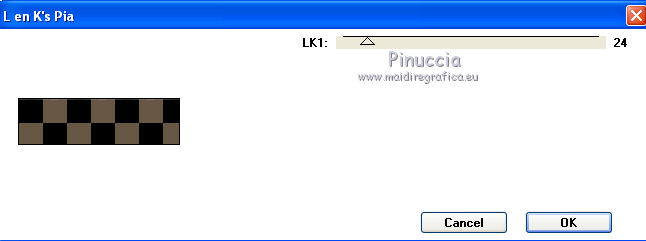
7. Effetti>Plugins>Mura's Meister - Perspective Tiling, con i settaggi standard.

8. Selezione>Deseleziona.
9. Livelli>Unisci>Unisci tutto.
10. Selezione personalizzata 

11. Livelli>nuovo livello raster.
Passa il colore di primo piano a Gradiente.
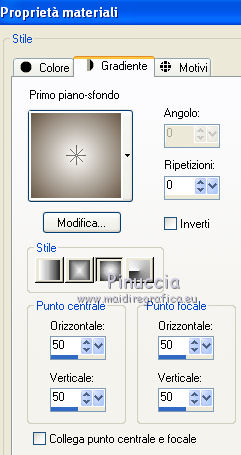
Riempi  la selezione con il gradiente.
la selezione con il gradiente.
12. Selezione>Modifica>Contrai - 15 pixels.
13. Effetti>Effetti 3D>Ritaglio.

14. Livelli>Nuovo livello raster.
Ripeti l'Effetto Ritaglio cambiando verticale e orizzontale con -5.
15. Selezione>Deseleziona.
Livelli>Unisci>Unisci giù.
16. Livelli>Duplica.
17. Effetti>Effetti di immagine>Scostamento.
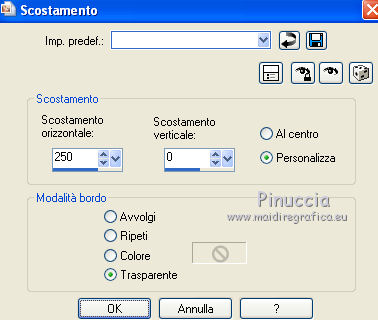
18. Livelli>Duplica.
19. Effetti>Effetti di immagine>Scostamento, con i settaggi precedenti.
20. Selezione personalizzata 

21. Livelli>Nuovo livello raster.
Riempi  la selezione con il colore di sfondo.
la selezione con il colore di sfondo.
22. Effetti>Effetti di trama>Intessitura.
Colore intessitura: colore di sfondo; riempi spazi: colore di primo piano.

23. Effetti>Effetti 3D>Smusso a incasso.
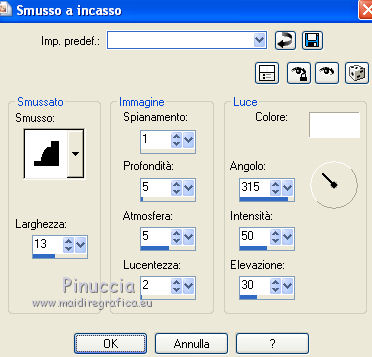
Selezione>Deseleziona.
24. Apri il tube 1Patries_VA72-piano_rondwit-11-6-11, e vai a Modifica>Copia.
Torna al tuo lavoro e vai a Modifica>Incolla come nuovo livello.
25. Effetti>Effetti di immagine>Scostamento.
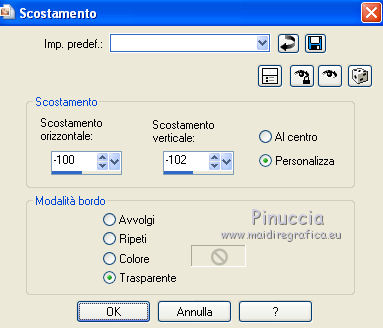
26. Regola>Messa a fuoco>Maschera di contrasto.
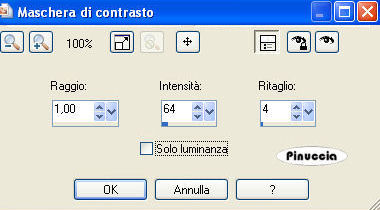
27. Effetti>Effetti 3D>Sfalsa ombra.

28. Attiva il livello Raster 1.
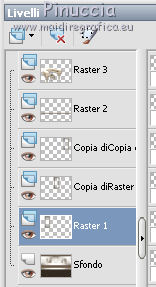
29. Apri Flourisch_light_by_Aramisdream e vai a Modifica>Copia.
Torna al tuo lavoro e vai a Modifica>Incolla come nuovo livello.
Immagine>Ridimensiona, al 40%, tutti i livelli non selezionato.
30. Effetti>Effetti di immagine>Scostamento.
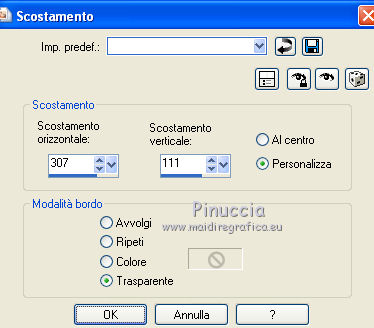
31. Livelli>Duplica.
Immagine>Rifletti.
Livelli>Disponi>Sposta giù - 2 volte.
32. Livelli>Unisci>Unisci tutto.
33. Apri il tube Alies_502-vrouw-18052011 e vai a Modifica>Copia.
Torna al tuo lavoro e vai a Modifica>Incolla come nuovo livello.
Immagine>Ridimensiona, al 90%, tutti i livelli non selezionato.
Immagine>Rifletti.
34. Effetti>Effetti di immagine>Scostamento.
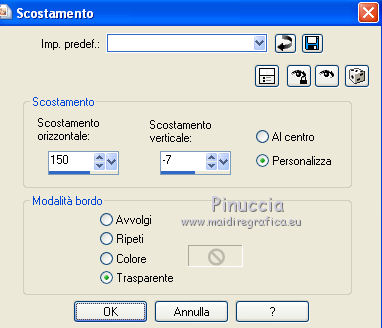
35. Effetti>Effetti 3D>Sfalsa ombra, con i settaggi precedenti.
36. Apri il tube 12286690039_animaux_nikita e vai a Modifica>Copia.
Torna al tuo lavoro e vai a Modifica>Incolla come nuovo livello.
Immagine>Ridimensiona, al 30%, tutti i livelli non selezionato.
37. Effetti>Effetti di immagine>Scostamento.
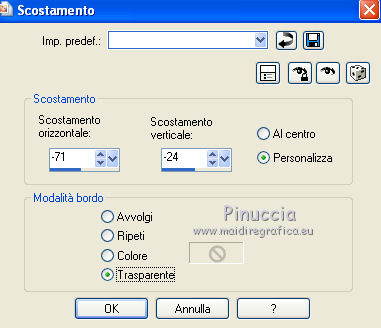
38. Aggiungi il tuo nome e/o il tuo watermark su un nuovo livello.
39. Livelli>Unisci>Unisci tutto.
40. Modifica>Copia.
41. Immagine>Aggiungi bordatura, 1 pixel, simmetriche, con il colore di sfondo.
Immagine>Aggiungi bordatura, 35 pixels, simmetriche, con il colore di primo piano.
Seleziona questo bordo con la bacchetta magica 

Modifica>Incolla nella selezione.
42. Regola>Sfocatura>Sfocatura gaussiana - raggio 10.

43. Effetti>Plugins>Penta.com - Jeans, con i settaggi standard.

44. Effetti>Effetti 3D>Smusso a rilievo.
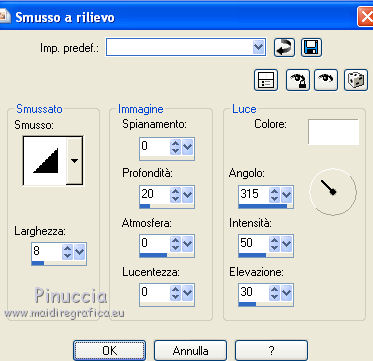
45. Selezione>Deseleziona.
46. Immagine>Ridimensiona, a 800 pixels di larghezza, tutti i livelli selezionato.
47. Regola>Messa a fuoco>Maschera di contrasto.
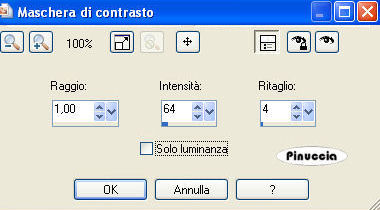
Salva in formato jpg.

Se hai problemi o dubbi, o trovi un link non funzionante,
o anche soltanto per un saluto, scrivimi.
4 Settembre 2011

